win10充电60就不充了联想 Win10系统下联想笔记本电池60%无法充电的解决方法
更新时间:2024-03-12 11:55:41作者:yang
在Win10系统下,很多联想笔记本用户都遇到了一个令人困扰的问题:当电池电量达到60%时,无法继续充电,这个问题对于长时间使用笔记本的用户来说,无疑是个巨大的困扰。幸运的是我们可以采取一些简单的解决方法来解决这个问题。在本文中我们将探讨如何解决Win10系统下联想笔记本电池60%无法充电的问题,并给出一些实用的建议和技巧。无论是为了延长电池寿命,还是为了更好地使用笔记本电脑,这些方法都会对您有所帮助。
步骤如下:
1、左键点击屏幕右下角的“电池”图标,在出现的选项中。选择“转到 联想设置中心”;
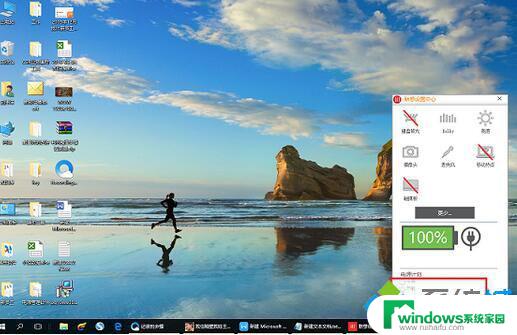
2、向下拖动进度条,找到“电池充电阈值”的选项,如图:
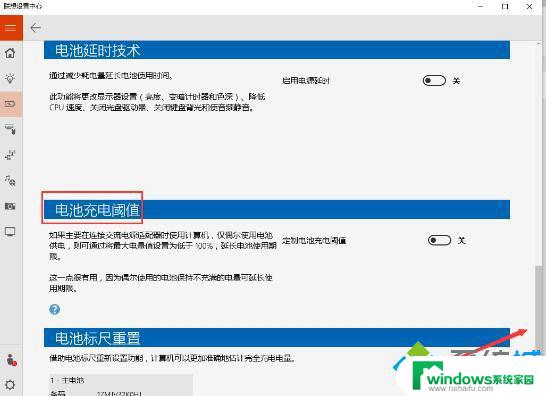
3、打开“电池充电阈值”的开关,会跳出对话提示,如图:
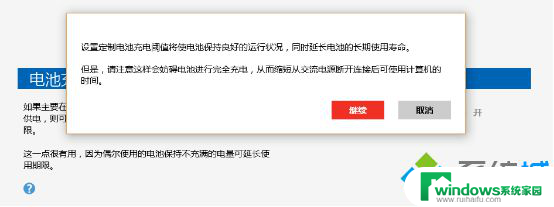
4、选择“继续”按钮,对话框消失,并且出现设置充电阈值的进度条,如图:
单电池机型,设置界面如下:
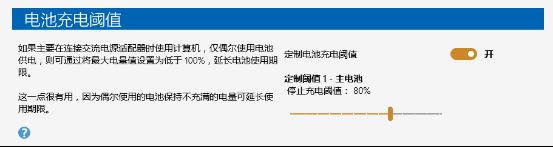
双电池机型,设置界面如下:
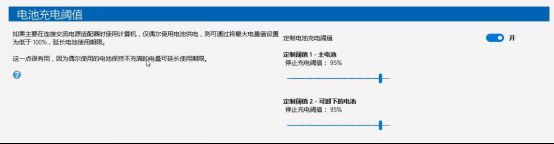
注意:
1、阈值设置只有一个百分比的数值,间隔为5%。例如95%或90%,(5的整数倍);
2、电池在低于停止充电阈值约6%时开始充电;
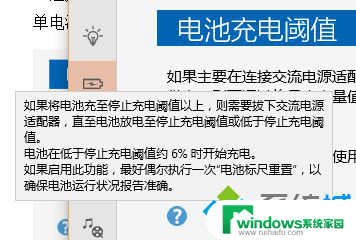
3、 在“程序和功能”中,软件名称为:Lenovo BatteryGauge ,如图:

以上是联想win10充电60就不充电的全部内容,如果您不理解,请按照以上小编的方法进行操作,希望能对大家有所帮助。
win10充电60就不充了联想 Win10系统下联想笔记本电池60%无法充电的解决方法相关教程
- 联想笔记本指纹传感器在哪 联想小新win10指纹传感器设置方法
- 联想电脑vt开启教程win10 联想win10笔记本如何开启vt虚拟化
- win10电量设定充到80如何改回来 笔记本win10如何设置电池只充到80%
- 联想笔记本ghostwin10后无法启动 ghost win10 不能启动黑屏怎么办
- 联想电脑打开键盘灯 Win10联想拯救者键盘背光灯无法打开解决办法
- 联想笔记本win10截屏快捷键 笔记本电脑如何截屏图片
- 联想windows10怎么进入安全模式 联想笔记本如何进入win10安全模式
- window10怎么看电脑型号 联想笔记本型号查询方法
- 笔记本电脑wlan不存在 Win10无法打开无线网络选项的解决方法
- 笔记本win10家庭版找不到电池?解决方法在这里!
- 怎么给电脑设密码 开机 Windows10电脑开机密码设置方法
- windows10怎么设置息屏 Windows10系统如何设置息屏时间
- 电脑怎么调打字输入法 Win10输入法下载
- 电脑缩放比例125字体模糊 win10系统字体模糊125%缩放怎么解决
- win10打开文件方式 Win10设置文件默认打开方式的步骤
- lg显示器自动调节亮度怎么关 Win10自适应亮度关闭方法